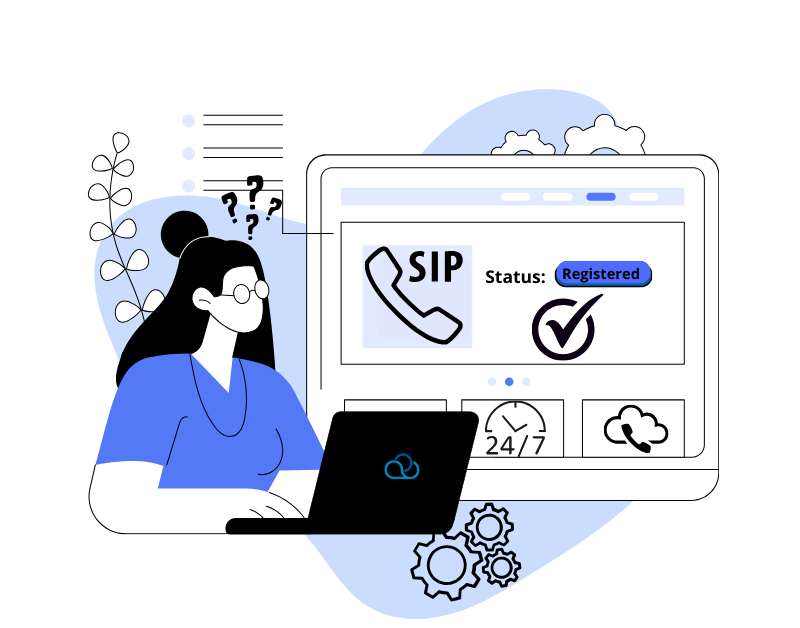Окі-Токі – хмарний сервіс без вбудованої телефонії. Щоб здійснювати дзвінки, системі потрібен оператор зв’язку – SIP-провайдер. Це посередник, через якого ваш кол-центр приймає та відправляє дзвінки. Без нього Окі-Токі залишається ізольованою платформою. У статті розглянемо, як під’єднати в Окі-Токі профіль SIP-Client.
Що таке SIP-провайдер і види SIP-реєстрації
SIP-провайдер – це компанія або сервіс, який забезпечує підключення кол-центру до телефонної мережі.
SIP (Session Initiation Protocol) – протокол для дзвінків та передачі голосу через інтернет, який допомагає віртуальній лінії працювати, так само як звичайний телефон.
В Окі-Токі є кілька видів реєстрацій:
- SIP-Client – Окі-Токі підключається до SIP-провайдера з використанням логіна та пароля. Це стандартний спосіб підключення та найбільш часто використовуваний;
- SIP-Trunk – зв’язується з оператором зв’язку безпосередньо через IP-адреси, авторизація не використовується;
- SIP-Server – сервером тут слугує Окі-Токі, зовнішня система підключається до сервісу для маршрутизації дзвінків.
Вибір реєстрації залежить від кількох факторів: який об’єм дзвінків, спосіб підключення та рівень захисту даних в компанії.Якщо оператор зв’язку пропонує варіант SIP-Client, потрібно заздалегідь запитати у нього всі параметри для входу. Зазвичай це логін, пароль та адреса сервера. В окремих випадках потрібно вказати A-номер або параметр Realm.З цих даних складається конфігурація SIP-клієнта і система “розуміє” куди підключатись, щоб дзвінки йшли через інтернет.
Як створити SIP-профіль провайдера в Окі-Токі?
Створіть новий SIP-акаунт в розділі “SIP-Телефонія”. У вкладці “SIP-провайдери” натисніть кнопку “Підключити” та вкажіть назву постачальника. Виберіть зі списку інтервали тарифікації або залиште значення за замовчуванням. Якщо в компанії є різні проєкти – можна одразу вибрати потрібний, використовуючи випадаючий список.
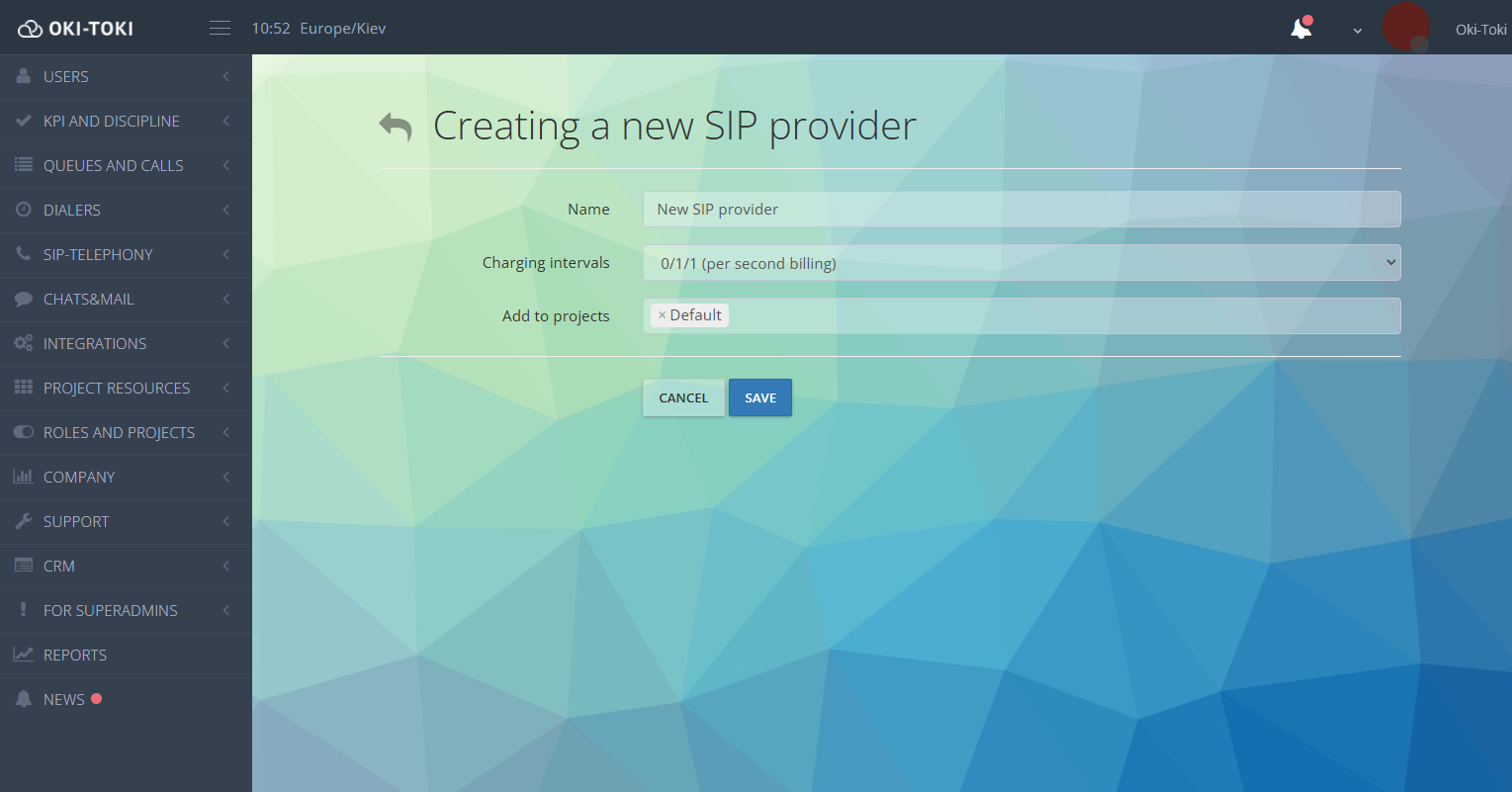
SIP-профіль – це не налаштування, а “папка”, всередині якої будуть знаходитись SIP-шлюзи. Якщо у вас кілька провайдерів, для кожного має бути окремий SIP-профіль. Так ви завжди будете бачити, який шлюз до якого провайдера належить.
Створення SIP-шлюзу в Окі-Токі
Шлюз – це конкретне підключення до провайдера всередині профілю, через нього проходять усі дзвінки. Перейдіть у SIP-профіль провайдера та натисніть “Створити”. Виберіть тип підключення – SIP-Client.
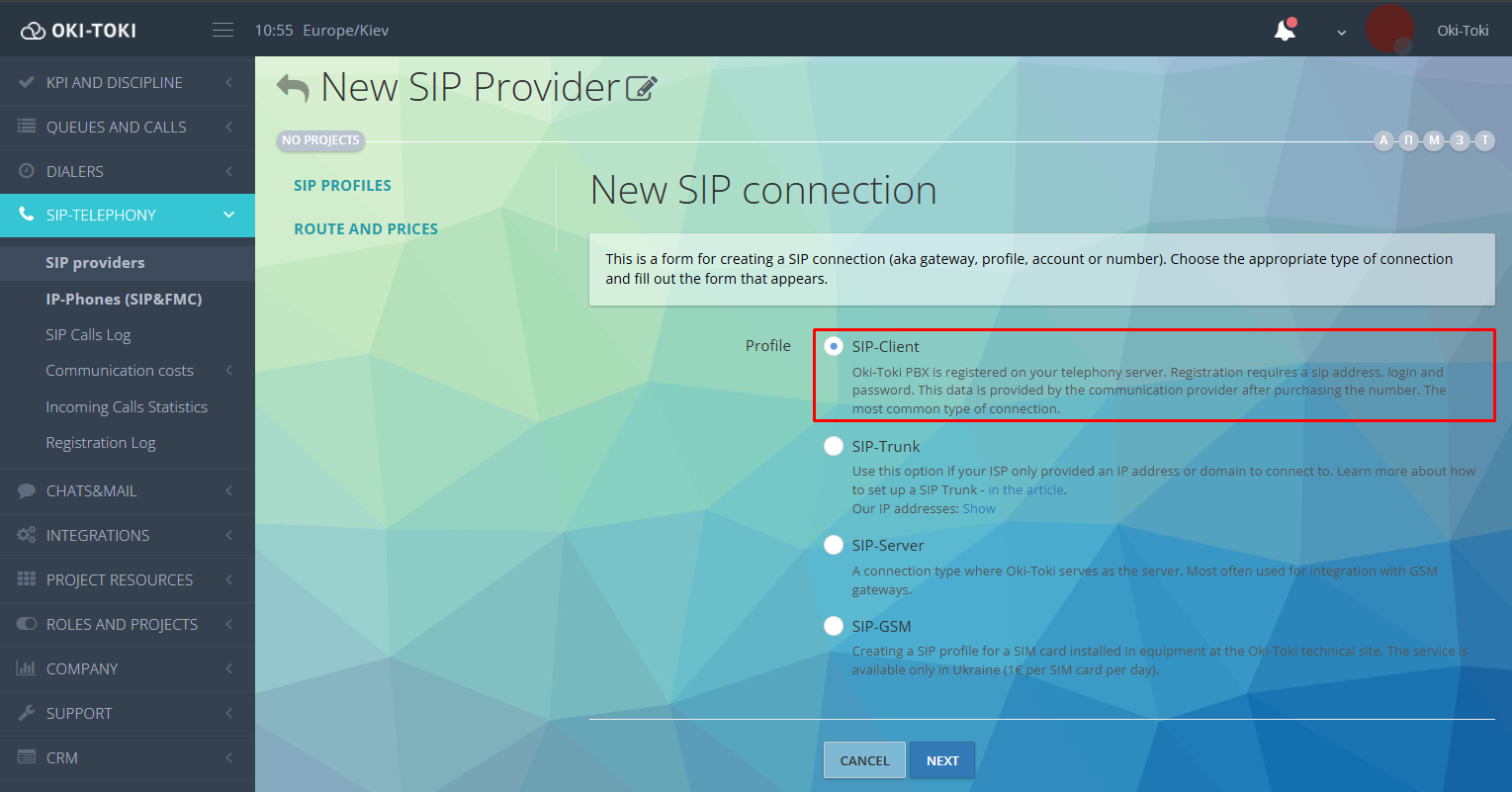
Щоб завести реєстрацію, необхідно заповнити форму підключення.
Основні параметри
- Назва – будь-яке значення, зустрічається у звітах та правилах маршрутизації;
- Домен – адреса сервера провайдера, до якого буде підключення;
- Логін – SIP-адреса, наданий провайдером;
- Пароль – для авторизації на сервері провайдера;
- Черга для вхідних – потрібно вибрати зі списку, якщо шлюз буде використовуватись для вхідної лінії та вказати елемент сценарію (частіше всього це “Початок”).
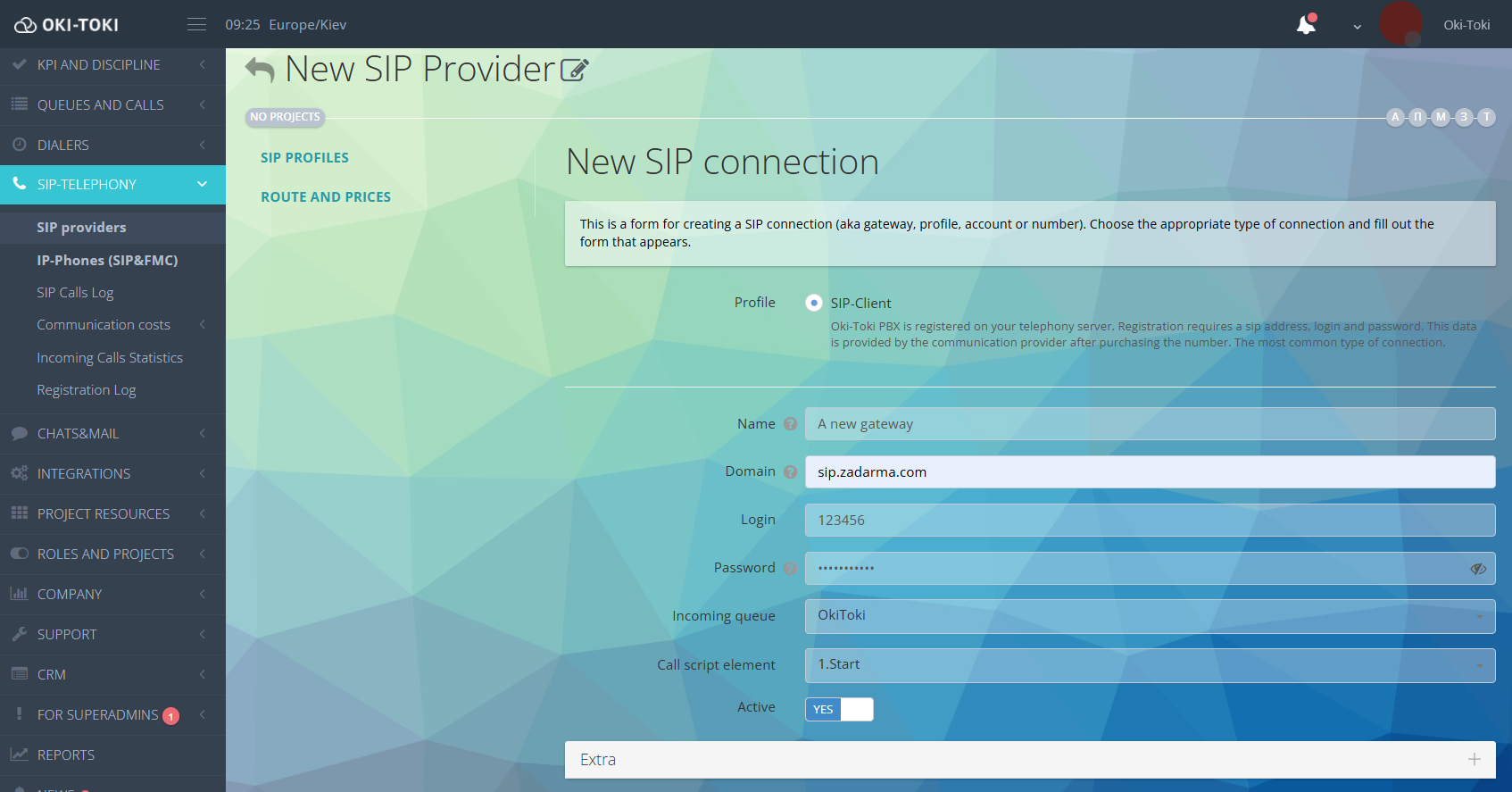
Додаткові параметри
Вузол зв’язку – за замовчуванням встановлений AUTO, що означає використання IP-адреси сервера вашої компанії. За необхідності можна вибрати інший сервер вручну зі списку.
А-номер зазвичай збігається з логіном. Якщо при переадресації дзвінків вам потрібно передавати номер телефону клієнта – залиште це поле порожнім, попередньо узгодивши це з постачальником.
Коментар – довільна примітка, щоб відрізняти SIP-шлюзи між собою. Можна вказати проєкт, відділ, призначення шлюзу або не заповнювати.
Протокол – визначає спосіб обміну SIP-даними, його вид вказує ваш SIP-провайдер, зазвичай в документації до акаунту або в особистому кабінеті. В Окі-Токі є три види:
- UDP (User Datagram Protocol) – простий і швидкий протокол передачі даних без підтвердження доставлення, часто використовується для голосових викликів в SIP через низьку затримку;
- TCP (Transmission Control Protocol) – надійний протокол з підтвердженням доставлення, застосовується там, де важлива цілісність повідомлень;
- TLS (Transport Layer Security) – зашифрована і безпечна передача даних, захист від перехоплення.
Realm – параметр авторизації, який іноді потрібно для коректної реєстрації на сервері провайдера. Частіше збігається з доменним ім’ям постачальника зв’язку.SIP Port – порт для підключення до сервера провайдера. Звичайні порти, такі як 5060 для UDP/TCP і 5061 для TLS, є стандартом, але в деяких випадках можуть бути використані інші порти. Це потрібно уточнити у провайдера зв’язку.
Interface IP – IP-адреса мережевого інтерфейсу вашого пристрою, через який будуть йти дзвінки. Якщо не вказано, використовується вузол зв’язку.
Кодек для вихідних дзвінків – вибирається формат передачі аудіо (наприклад, G711, G729) залежно від вимог якості та пропускної спроможності мережі.
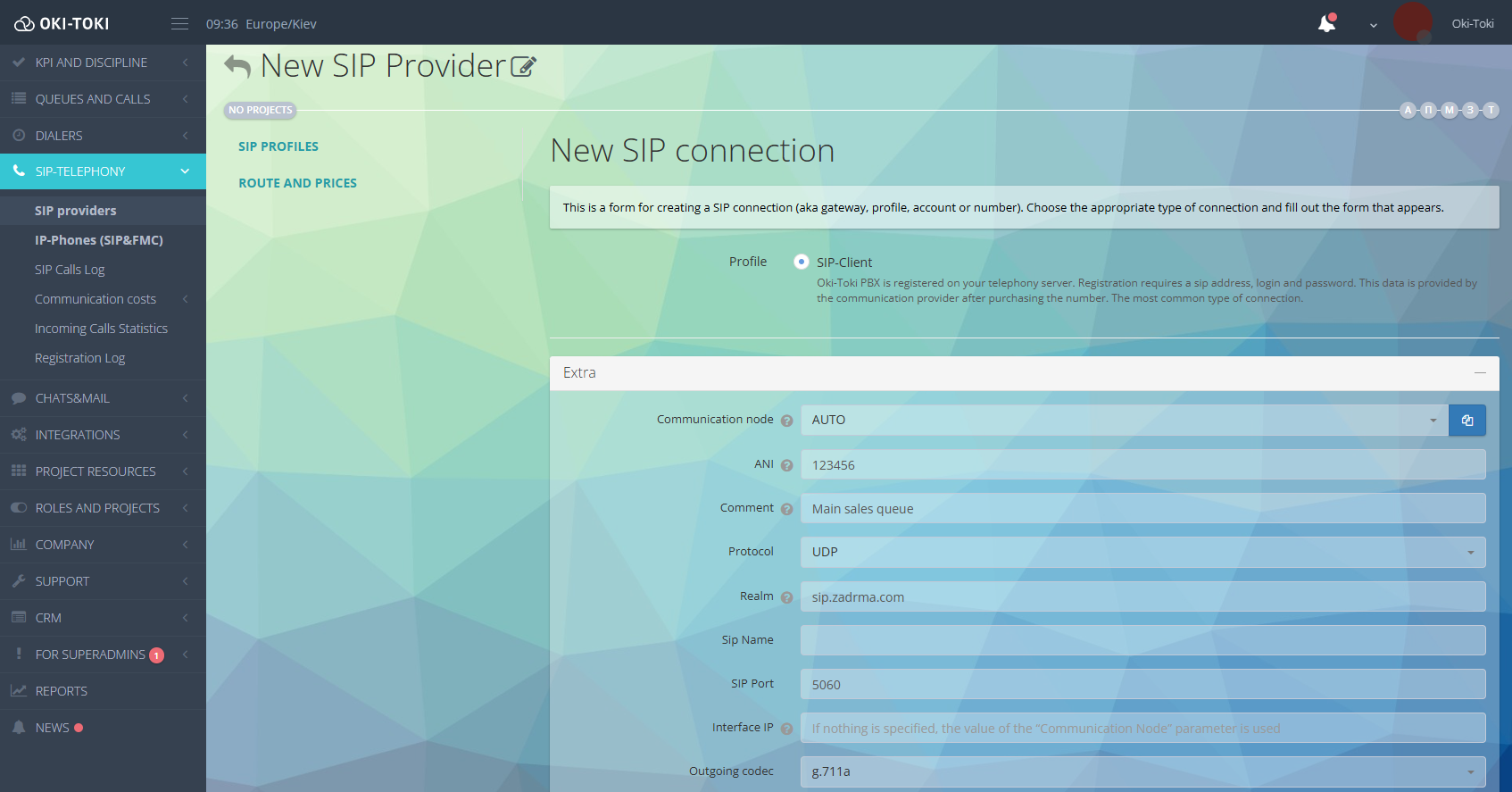
DTMF – спосіб передачі сигналів натискання клавіш (наприклад, для автообдзвонів або вхідної лінії з IVR). Може бути in-band, RFC2833.
NAT – налаштування обходу NAT для коректної роботи дзвінків через маршрутизатори та брандмауери.
Expired – час життя реєстрації SIP-шлюзу на сервері провайдера (зазвичай у секундах). Коли час вичерпано – шлюз повторно реєструється на сервері. За замовчуванням тривалість 600 секунд.
Перетворення номера – це зміна телефонного номера в потрібний формат, наприклад, додавання або видалення префіксів. Можна налаштувати в шлюзі або окремо в Черзі або Автообдзвоні.
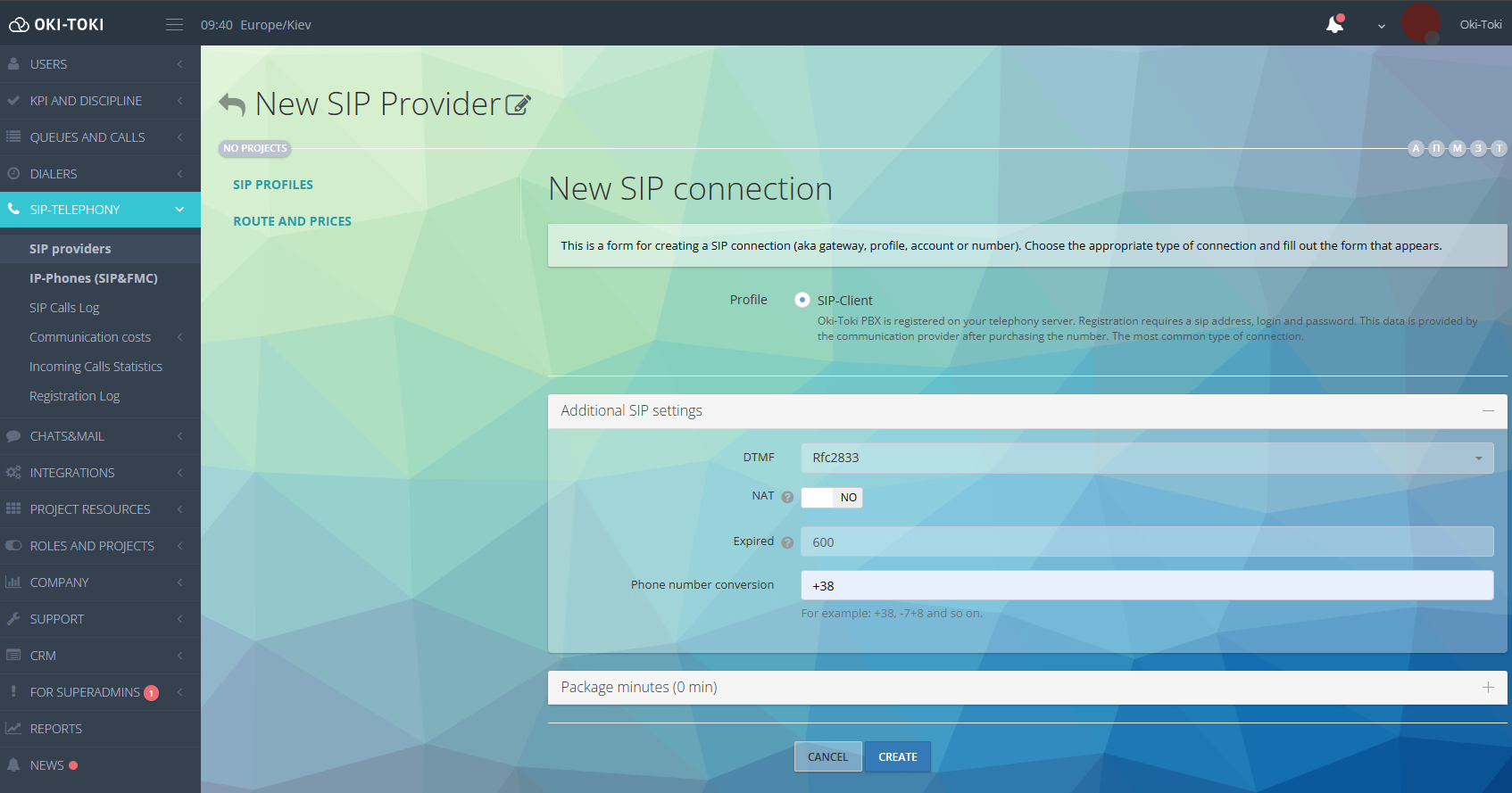
Перевірка підключення та тестові дзвінки
Після заповнення профілю потрібно перевірити реєстрацію. У Окі-Токі результат підключення відображений на плитці шлюзу – статус має бути “Registered”, а стан “Зареєстровано”.
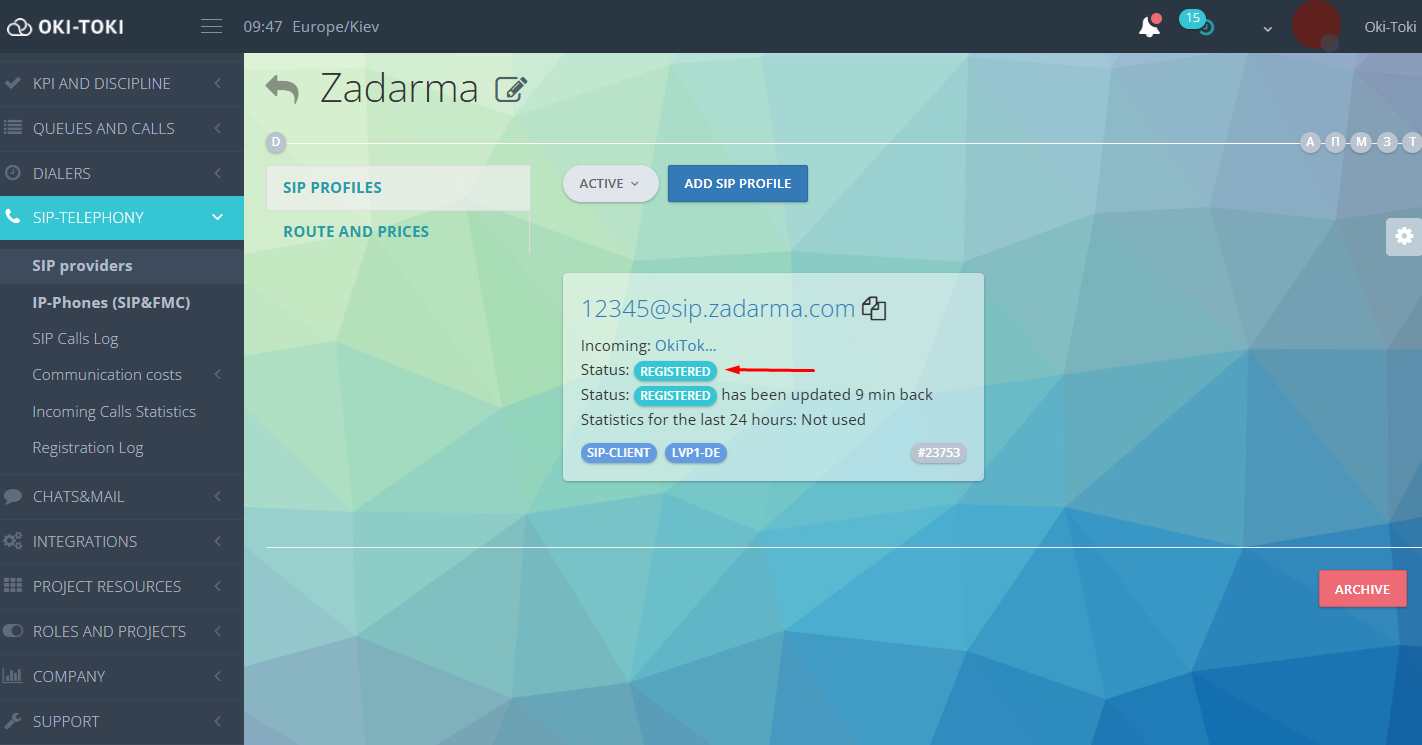
Статус “Expired” та стан “Помилка реєстрації” означає, що дані для входу вказані невірно. Переперевірте логін, пароль, домен і порт, звіряючись з інформацією від провайдера. Іноді додатково потрібно прописати “realm”.
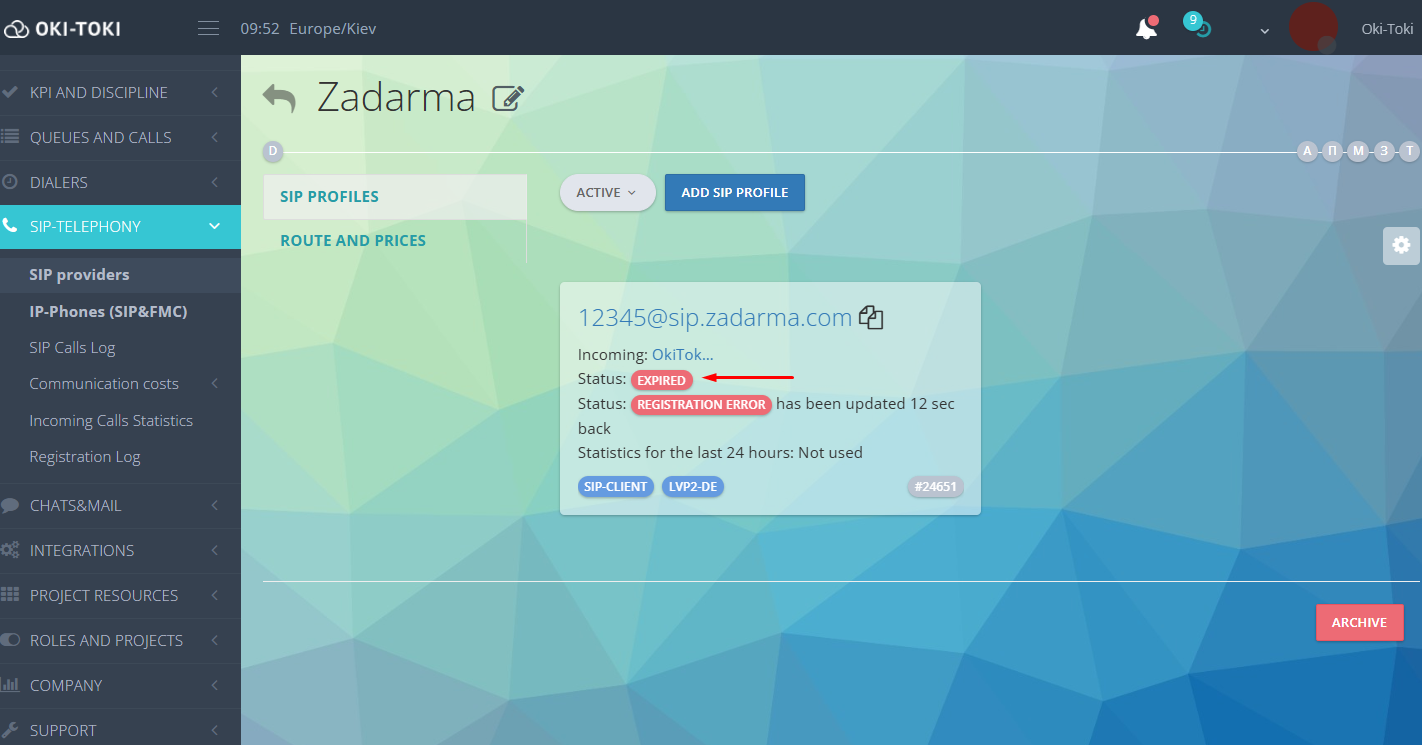
Якщо зареєструвати шлюз не вдається, завжди можна звернутися в техпідтримку. Співробітники Окі-Токі перевірять SIP-логи, за потреби записують sngrep або dump і допоможуть розв’язати проблему.
Після налаштування можна зробити пробний вихідний і вхідний дзвінок. Кожен дзвінок має свою SIP-відповідь – це код, який повертає сервер SIP-провайдера. Простіше кажучи, дзвінок отримує “статус”: успішно, абонент зайнятий, немає відповіді, помилка у провайдера і т. д. Результат можна подивитися у Журналі дзвінків.
Логування та звітність
Всі зміни, які вносяться у налаштування можна переглянути у логах дій у розділі SIP-провайдери. З їх допомогою можна подивитися хто, коли і які зміни вносив у шлюз.
Журнал реєстрацій – звіт для контролю часу і результатів реєстрації шлюзів. Дані можна фільтрувати: за провайдером, шлюзом, вузлом зв’язку або результатом реєстрації та експортувати у зручних форматах: HTML, Excel і Google Sheet.
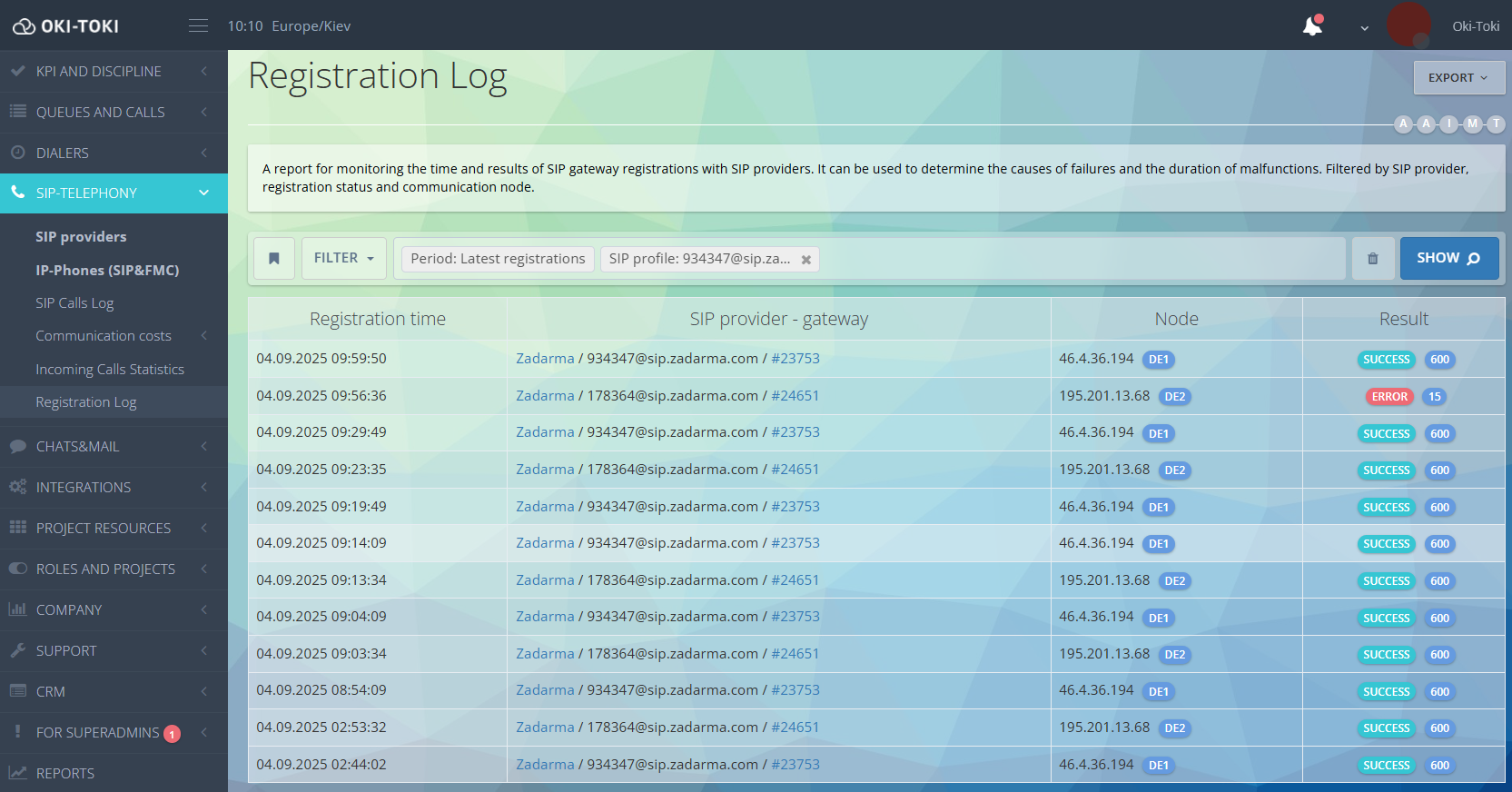
Під’єднати SIP-провайдера в Окі-Токі – нескладне завдання, якщо слідувати нашій інструкції та коректно внести всі дані. Після налаштування кол-центр зможе приймати й здійснювати дзвінки й у результаті ви отримаєте зручне і безпечне рішення для організації телефонії через інтернет. А якщо виникнуть складнощі, техпідтримка Окі-Токі завжди готова допомогти.